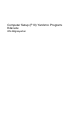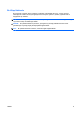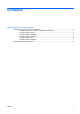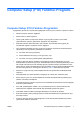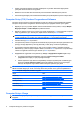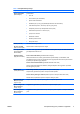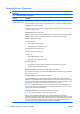Computer Setup (F10) Utility Guide
●
Sistem yapılandırma bilgisini bir diskete kaydedip bir veya birden fazla farklı bilgisayarlara
yükleyerek sistem kurulumunu kopyalama.
●
Belirlenen bir ATA sabit disk sürücüsünde (sürücü tarafından destekleniyorsa) self-test.
●
Sürücü Kilidi güvenliğini (sürücü tarafından destekleniyorsa) etkinleştirme veya devre dışı bırakma.
Computer Setup (F10) Yardımcı Programlarını Kullanma
Computer Setup programına yalnızca bilgisayarı açarak veya sistem yeniden başlatılarak erişilebilir.
Computer Setup Yardımcı Programları menüsüne erişmek için aşağıdaki adımları yerine getirin:
1. Bilgisayarı açın veya yeniden başlatın. Microsoft Windows'da bulunuyorsanız, sırasıyla Başlat >
Bilgisayarı Kapat > Yeniden Başlat seçeneklerini tıklatın.
2. Bilgisayarı açtıktan hemen sonra, monitör ışığı yeşile döndüğünde F10 tuşuna basarak Computer
Setup uygulamasına girin. Gerekiyorsa, başlık ekranını atlamak için Enter'a basın.
NOT: F10 tuşuna uygun zamanda basmazsanız, yardımcı programa erişmek için bilgisayarı
yeniden başlatmanız ve monitör ışığı yeşile döndüğünde F10 tuşuna basmanız gerekir.
3. Listeden dili seçip Enter tuşuna basın.
4. Computer Setup Yardımcı Programları menüsünde beş seçenek içeren bir başlık görüntülenir: File
(Dosya), Storage (Depolama), Security (Güvenlik), Power (Güç) ve Advanced (Gelişmiş).
5. Uygun başlık seçeneğini belirlemek için sağ ve sol ok tuşlarını kullanın. İstediğiniz seçeneği
belirlemek için yukarı ve aşağı ok tuşlarını kullanın, ardından Enter tuşuna basın. Computer Setup
Yardımcı Programları menüsüne geri dönmek için Esc tuşuna basın.
6. Değişikliklerinizi uygulamak ve kaydetmek için, Dosya > Değişiklikleri Kaydet ve Ç
ık'ı seçin.
●
Uygulamak istemediğiniz değişiklikler yaptıysanız Ignore Changes and Exit
(Değişikliklerden Vazgeç ve Çık) seçeneğini belirleyin.
●
Fabrika ayarlarına veya daha önce kaydedilmiş varsayılan ayarlara (bazı modellerde) geri
dönmek için Apply Defaults and Exit (Varsayılan Değerleri Uygula ve Çık) seçeneğini
belirleyin. Bu seçenek özgün fabrika sistem varsayılan ayarlarını geri yükler.
DİKKAT: BIOS, F10 Computer Setup (F10) değişikliklerinizi kaydederken bilgisayarı KAPATMAYIN;
CMOS bozulabilir. Bilgisayarı ancak F10 Setup ekranından çıktıktan sonra güvenle kapatabilirsiniz.
Tablo 1 Computer Setup (F10) Yardımcı Programı
Başlık Tablo
File (Dosya) Tablo 2 Computer Setup—Dosya sayfa 3
Storage (Depolama) Tablo 3 Computer Setup—Depolama sayfa 4
Security (Güvenlik) Tablo 4 Computer Setup—Güvenlik sayfa 6
Power (Güç) Tablo 5 Computer Setup—Güç sayfa 8
Advanced (Gelişmiş) Tablo 6 Computer Setup—Gelişmiş (deneyimli kullanıcılar için)
sayfa 9
Computer Setup—Dosya
NOT: Belirli Bilgisayar Ayarı seçenekleri için destek, donanım yapılandırmasına dayalı olarak
değişebilir.
2 Computer Setup (F10) Yardımcı Programı TRWW